修復在 Windows 10 中無法連接到 World Minecraft
已發表: 2022-05-09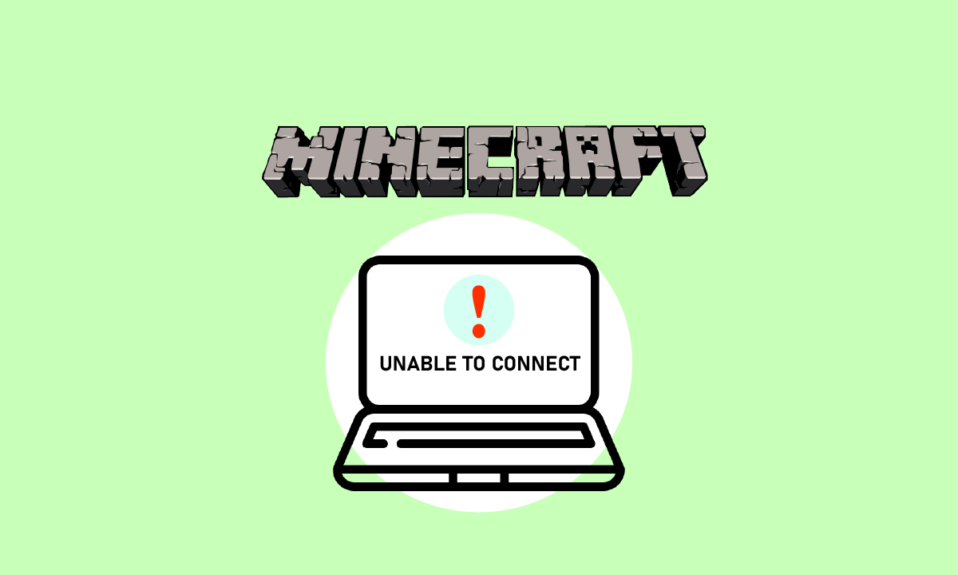
我的世界是遊戲玩家中流行的沙盒視頻遊戲。 在遊戲中,玩家可以設計他們的星球並專注於創造和生存。 此外,還有一個強大的社區,允許幾個人在同一個星球上聯繫和交談。 當您嘗試加入朋友的世界但收到無法連接到世界 Minecraft 的通知時,這會變得非常不愉快。 在嘗試加入服務器時,一些用戶收到了無法連接到世界 Minecraft 的消息。 用戶無法一次連接到外部世界,或者問題經常發生。 在本文中,我們將介紹導致此問題發生的所有可能原因,以及可用於解決該問題的解決方案。 此外,由於答案是按難度和功效排序的,因此請從頂部開始,然後逐步向下。
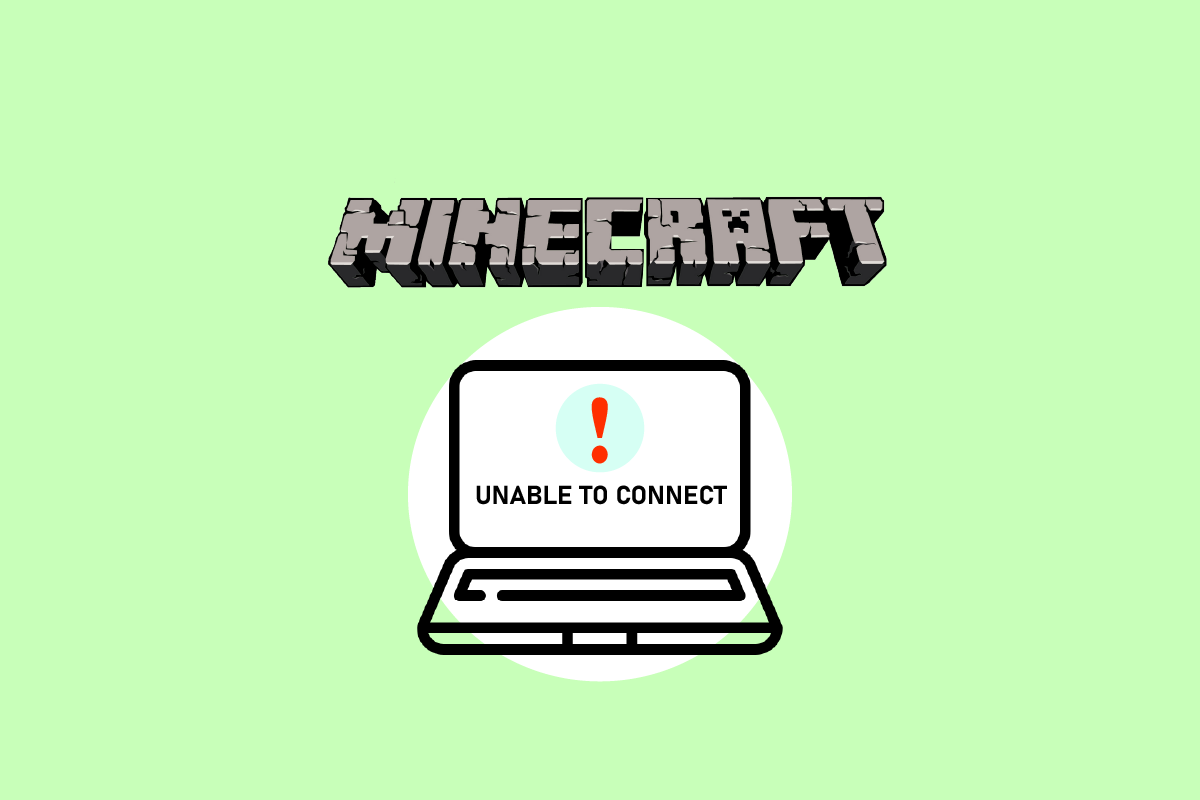
內容
- 如何在 Windows 10 中修復無法連接到 World Minecraft
- 方法一:重新加好友
- 方法二:開啟多人模式
- 方法 3:更新 Windows 和 Minecraft
- 方法 4:更新網絡驅動程序
- 方法 5:禁用 Windows 防火牆(不推薦)
- 方法 6:使用 VPN 服務器
- 方法 7:創建新用戶帳戶
- 方法 8:重置 Internet Explorer 設置
- 方法9:安裝Minecraft Java版
如何在 Windows 10 中修復無法連接到 World Minecraft
在收到用戶的大量報告後,我們確定無法連接到 World Minecraft 的問題是由多種原因引起的,從網絡問題到錯誤的 Minecraft 配置。 以下是您遇到此問題的幾種可能性:
- 防火牆:在 Windows 上,防火牆以阻止各種不需要的應用程序和服務而聞名。 如果您的防火牆配置不正確,遊戲將無法連接到服務器並因此加載世界。
- 誤報:據報導,某些防病毒軟件將經過驗證的程序標記為危險。 如果您在 PC 上玩 Minecraft,可能就是這種情況。
- 朋友列表的問題:我們觀察到遊戲中玩家的朋友列表有問題的行為。 它似乎被污染了,因為他們能夠連接別人的世界,但不能連接自己的世界。 您可以在這裡重新添加您的朋友。
- 權限: Xbox 平台(包括適用於 Windows 的 Xbox 軟件)提供允許您關閉多人連接的功能。 如果啟用此功能,您將無法連接到外部世界。
- Internet 服務提供商 (ISP) 的問題:在某些情況下,您的 ISP 可能是問題的根源。 當連接到另一個世界時,我們可以通過使用 VPN 來解決這個問題。
- 損壞的 Microsoft 帳戶:您計算機上的 Microsoft 帳戶設置可能已損壞,但這不太可能發生。 但是因為最基本的賬號認證階段失敗了,所以你的遊戲將無法連接到服務器。
- Internet Explorer: Internet Explorer 設置可複製到其他 Windows 程序和遊戲中,因為高級 Windows 用戶可能已經知道。 如果這些設置導致問題,遊戲將無法連接。
- 錯誤:這是必須考慮的可能性。 Windows Store 上的應用程序充滿缺陷,升級到最新版本的遊戲可能會解決問題,因為微軟已經發布了多個更新。
方法一:重新加好友
我們將首先嘗試遊戲內的解決方案,然後再採用技術方法來解決問題。 如果您仍想成為陌生世界的一部分,請將其刪除為朋友並重新添加。 一些玩家已經從這種變化中受益。
Minecraft 中的好友列表保存在您的帳戶中,而不是本地。 如果朋友列表中有問題或損壞,您將無法連接到您的朋友星球。 與遊戲中的陌生人相比,朋友有各種對話和世界機制。
1.您需要朋友的用戶名才能從您的朋友列表中刪除他們。 仔細檢查用戶名後,鍵入以下命令並按Enter 鍵。
/f 刪除 <用戶名>
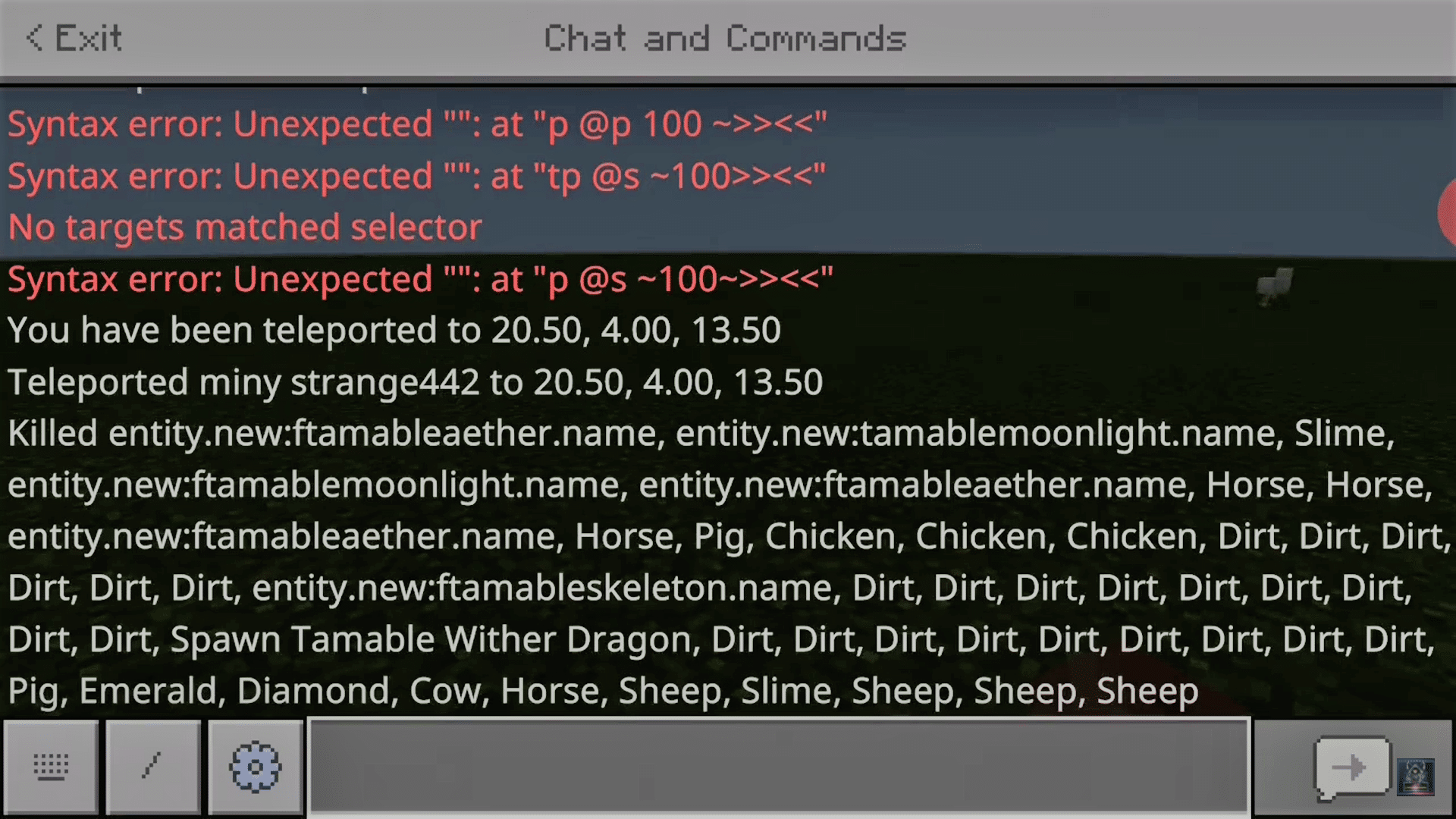
2. 刪除好友後,您可以通過 Windows 上的Xbox 應用或遊戲本身重新邀請他們。
注意:在嘗試這種方法之前,您應該嘗試訪問其他陌生人的世界。 如果可以,則表示您的朋友列表有問題,您可以繼續。
方法二:開啟多人模式
Windows版本的遊戲是Minecraft無法連接世界問題的另一個典型原因。 當您從 Microsoft Store 下載 Minecraft 時,您的 Xbox 帳戶將管理所有隱私和多人遊戲選項。 Minecraft 只能通過 Microsoft Store 下載以獲得最佳遊戲體驗。 遊戲中的多人遊戲和隱私設置由您的 Xbox 帳戶控制。 此外,可以在 Xbox 上啟用或禁用多人遊戲選項。 如果禁用此選項,您將由於缺乏授權而無法連接到 Minecraft 中的任何世界。 按照這些說明修復 Minecraft 中的多人遊戲設置。
1. 使用網絡瀏覽器訪問Xbox官方網站。
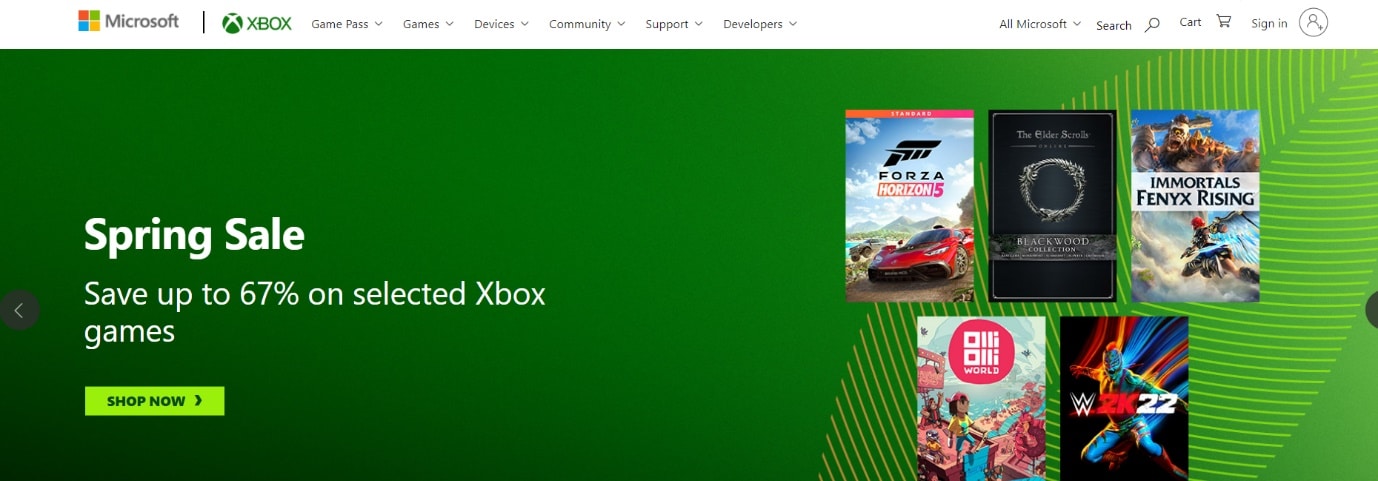
2. 使用您的憑據登錄您的Microsoft 帳戶。
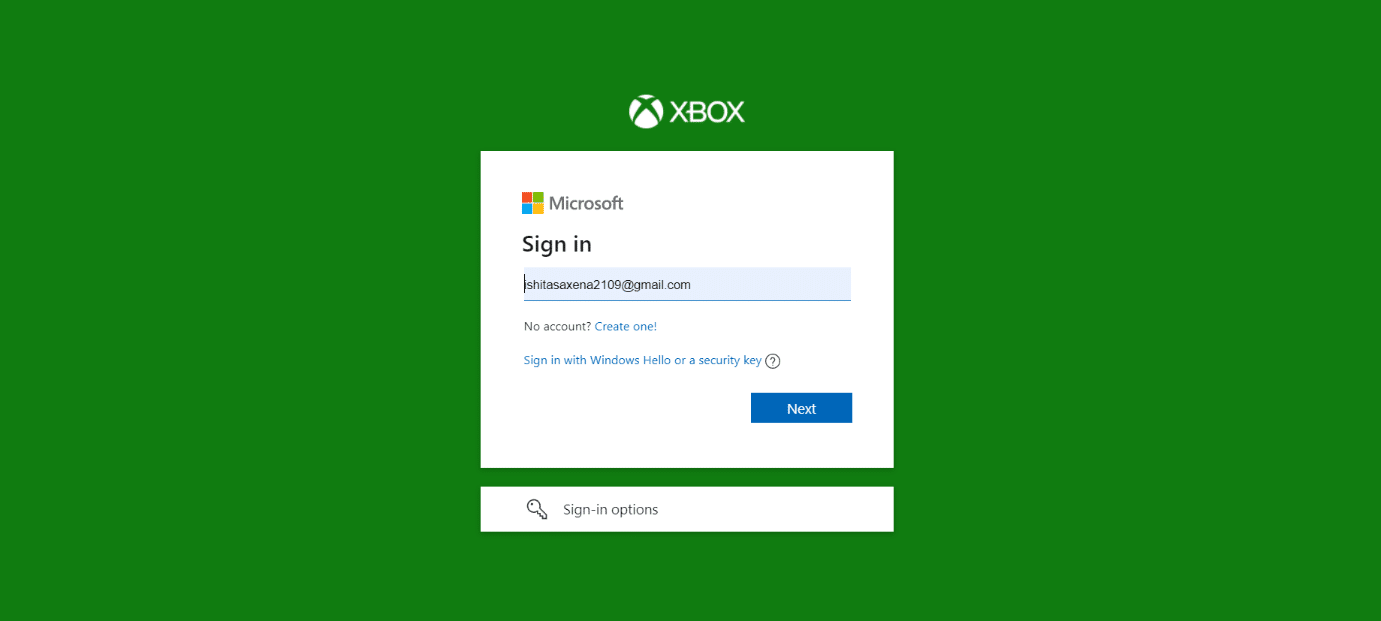
3. 點擊客戶經理。
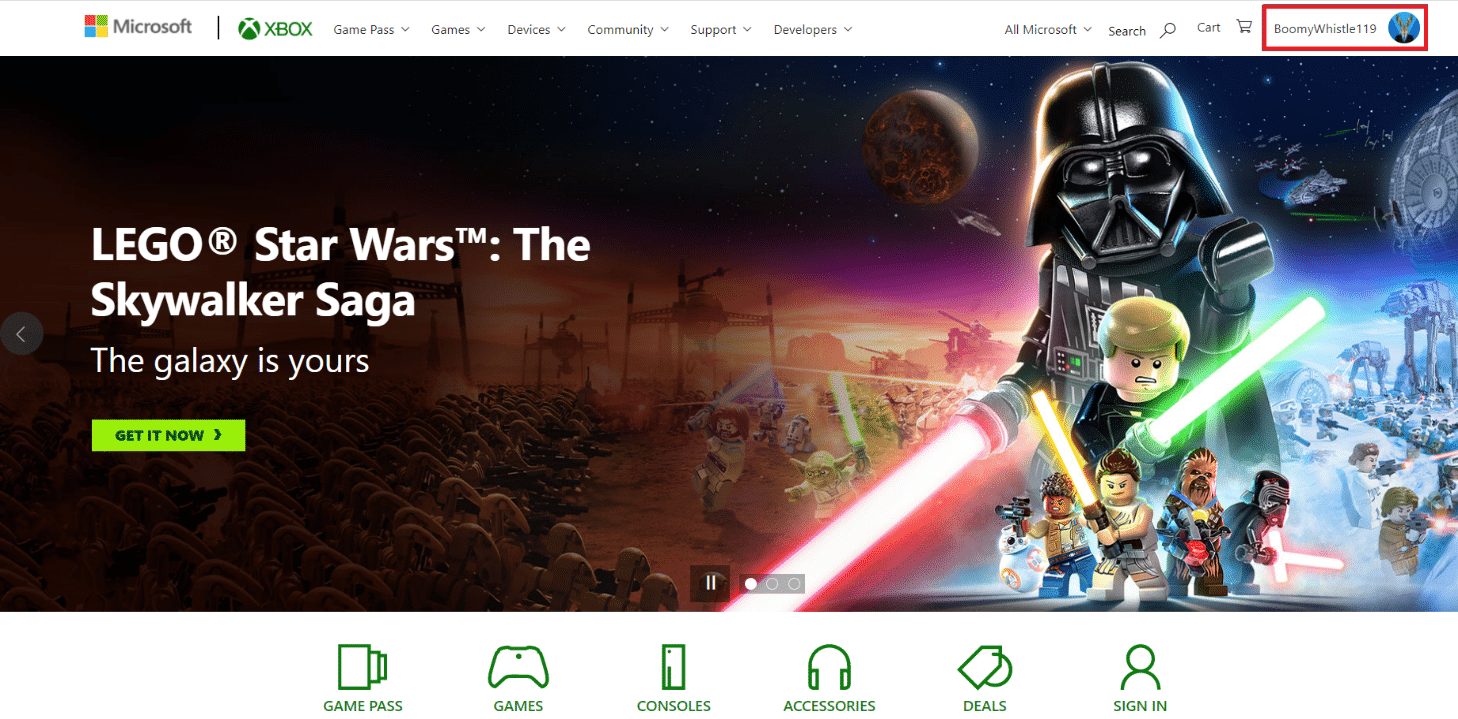
4. 單擊三點圖標,然後單擊Xbox 設置。
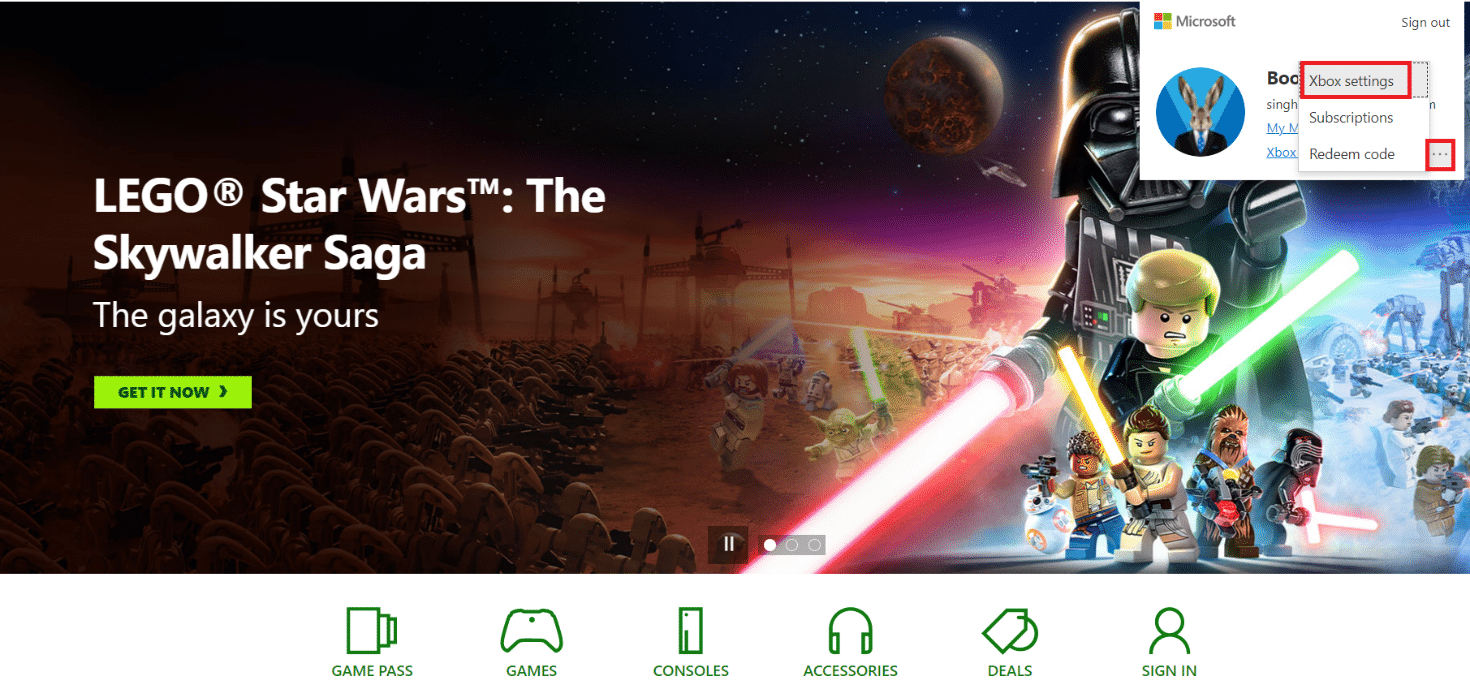
5. 點擊隱私和在線安全。
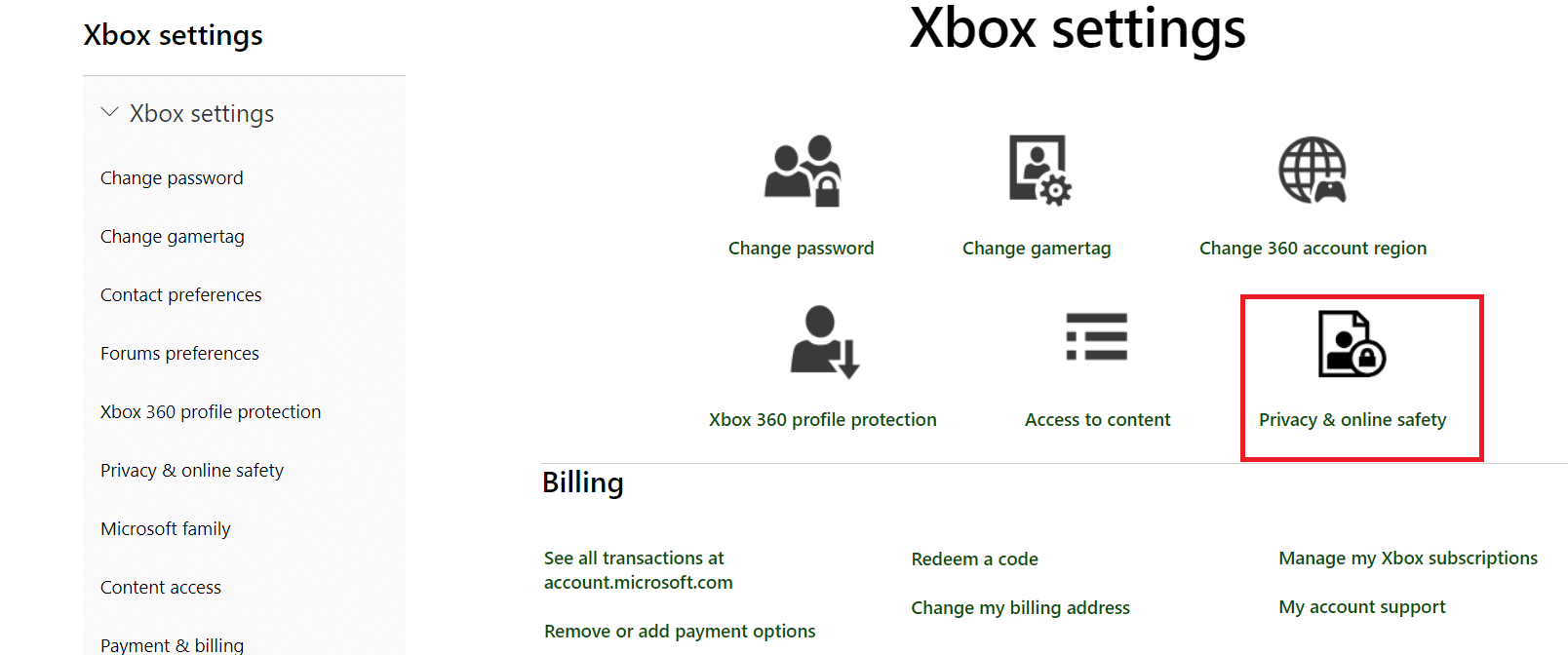
6. 現在,選擇Xbox One/Windows 10 在線安全選項卡。
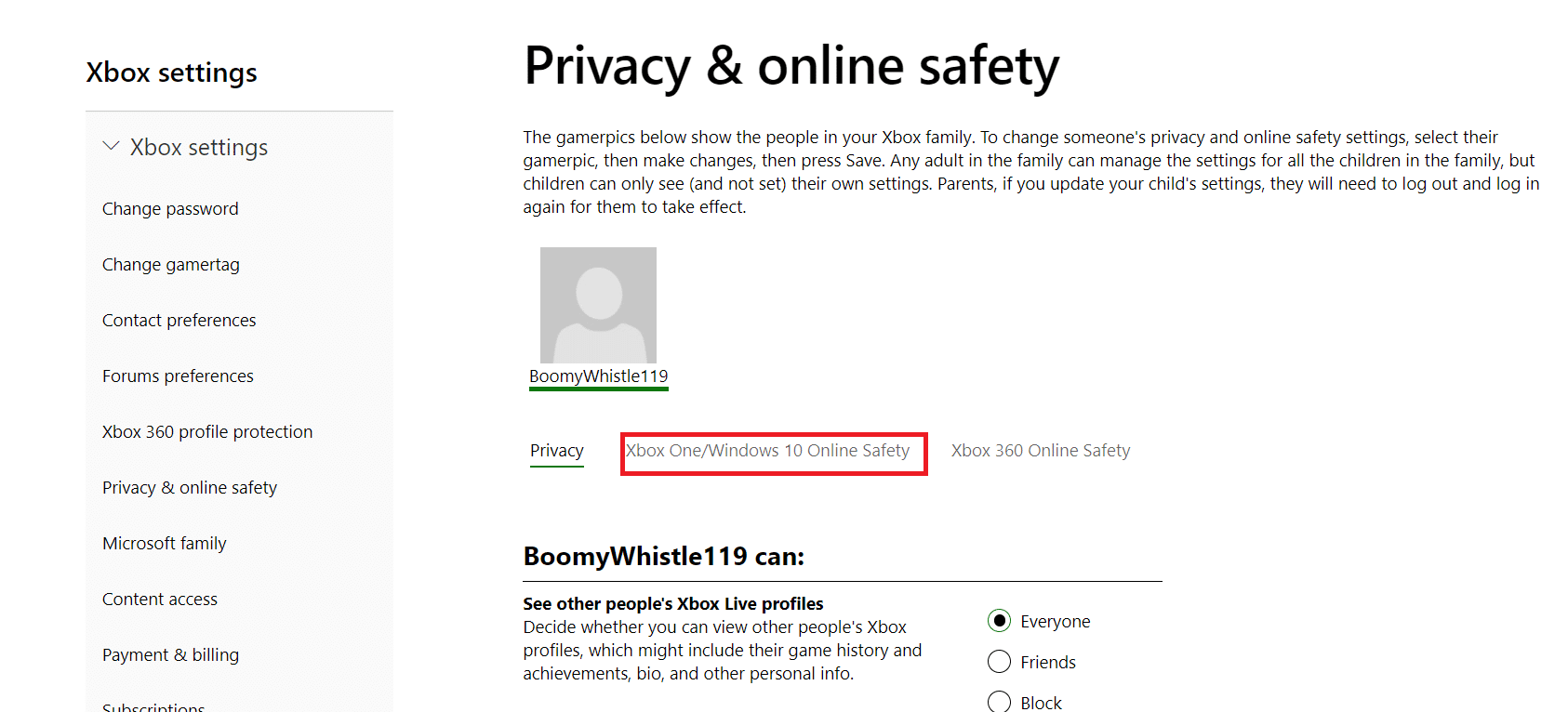
7. 向下滾動並單擊允許按鈕,您可以加入多人遊戲。
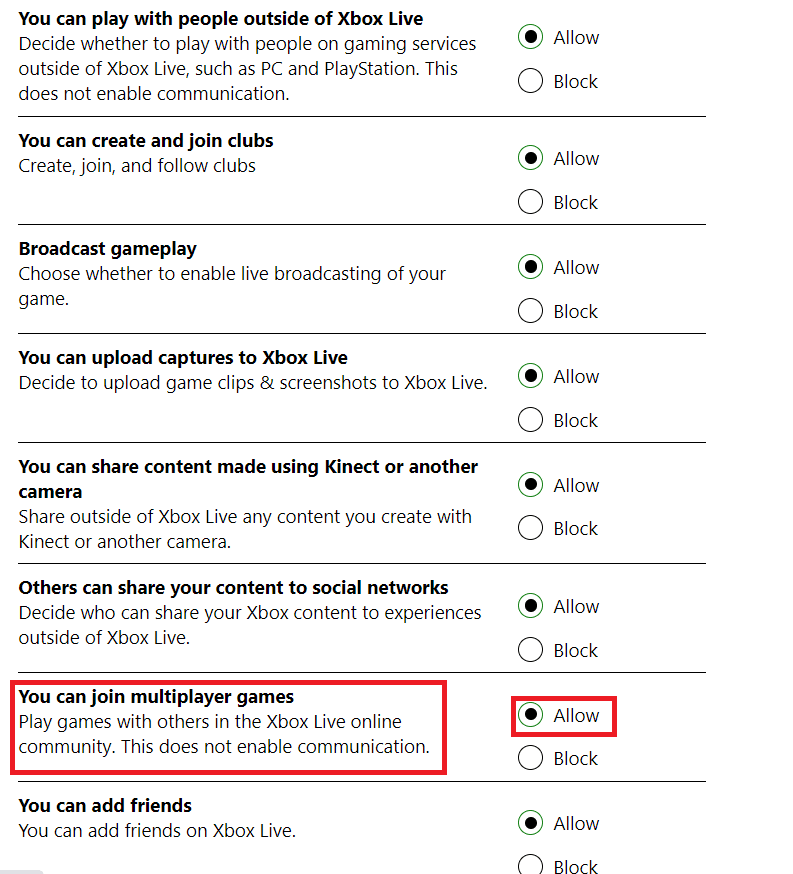
8. 點擊提交,然後退出。
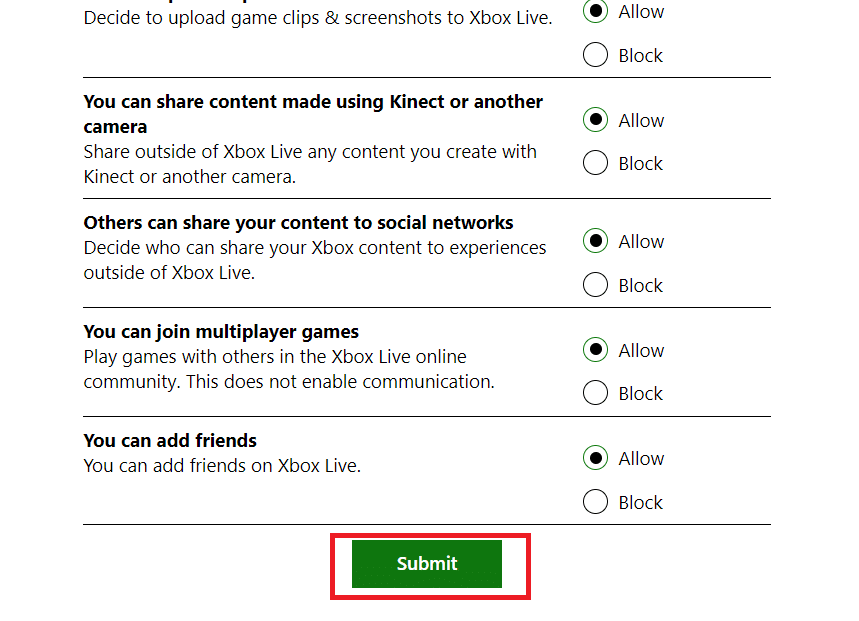
6. 重啟電腦後再次登錄Minecraft 。
檢查是否已解決無法連接到世界 Minecraft 的問題。
另請閱讀:修復 io.netty.channel.AbstractChannel$AnnotatedConnectException 錯誤在 Minecraft
方法 3:更新 Windows 和 Minecraft
在我們嘗試任何其他替代方案之前,您必須將 Windows 和 Minecraft 升級到最新版本。 據微軟工程師稱,這是一個影響多個 Windows 版本的問題,並且為 Windows 和 Minecraft 提供了潛在的補丁。 我們將檢查您的 Windows 和 Microsoft Store 設置,以確保它們都更新到此解決方案中的最新版本。 閱讀我們關於如何下載和安裝 Windows 10 最新更新的指南。
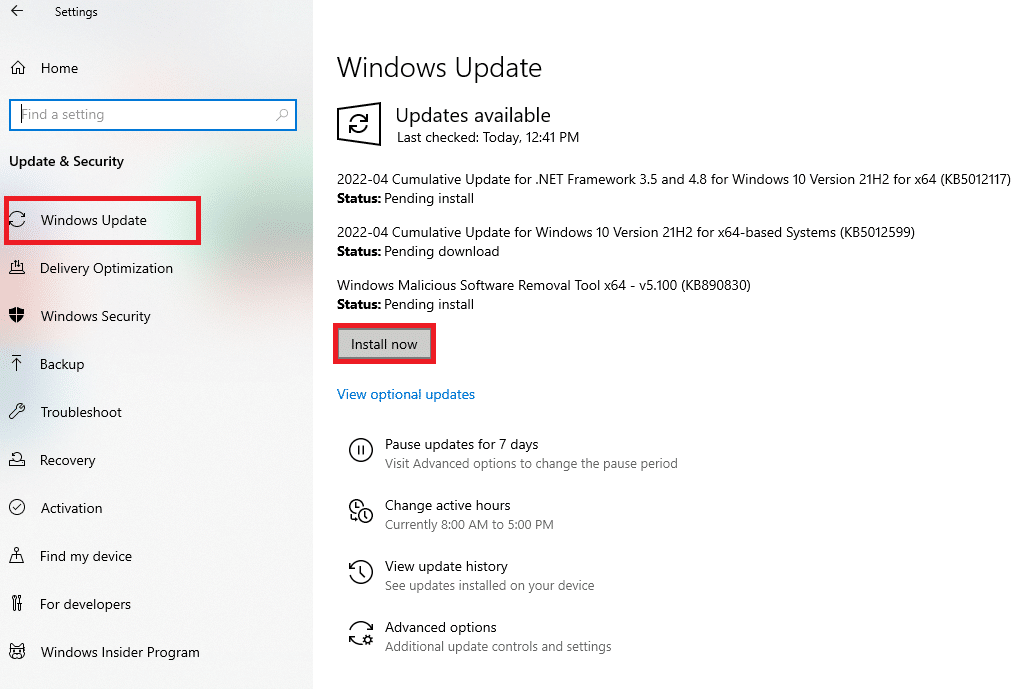
完成 Windows 更新後,我們將繼續安裝 Minecraft 更新。 我們將假定您通過 Microsoft Store 下載了遊戲。
1. 在 Windows 搜索欄中搜索Microsoft Store ,然後單擊打開。
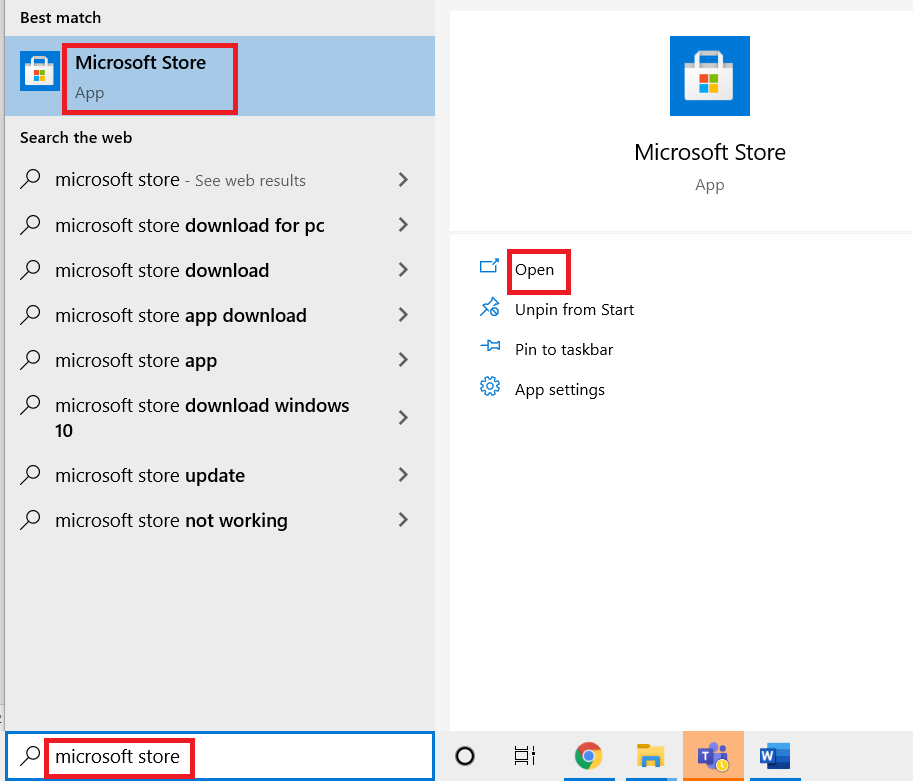
2. 單擊屏幕左下方的庫圖標。
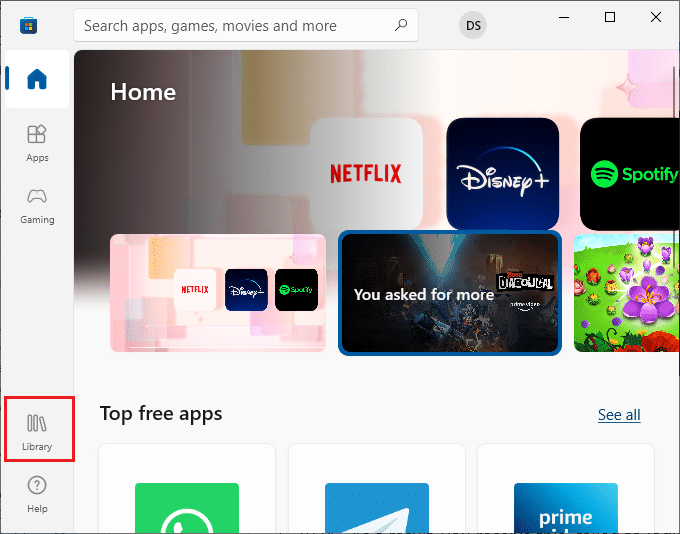
3. 單擊獲取更新。
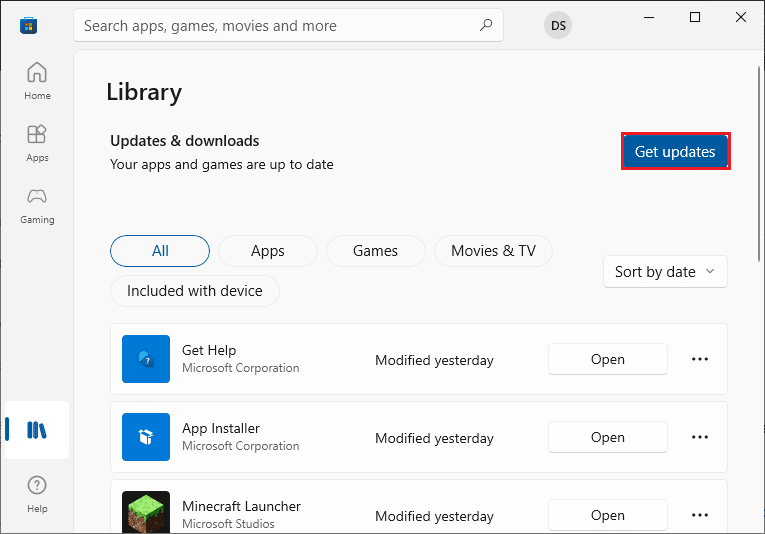
4. 單擊全部更新。
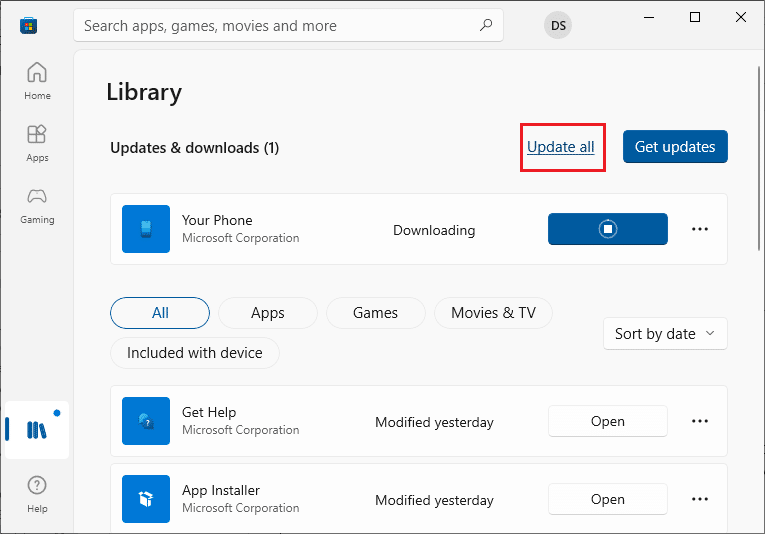
5. 等待更新下載到您的 Windows 10 PC,並確保您收到您的應用和遊戲是最新的提示。
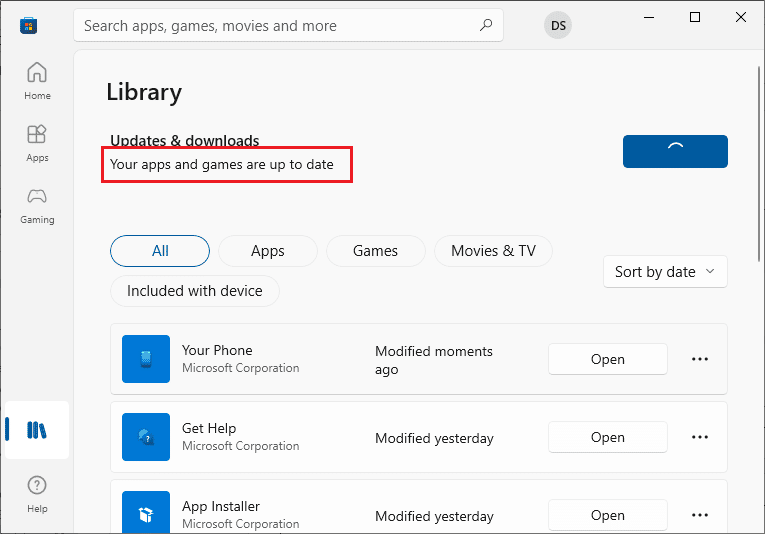
6. 更新後重新啟動計算機並啟動Minecraft 。 檢查無法連接世界Minecraft的問題是否已經解決。
方法 4:更新網絡驅動程序
有故障或過時的網絡驅動程序可能會導致 Minecraft 無法連接到世界。 因此,您必須更新網絡驅動程序。 閱讀我們關於如何在 Windows 10 上更新網絡適配器驅動程序的指南。

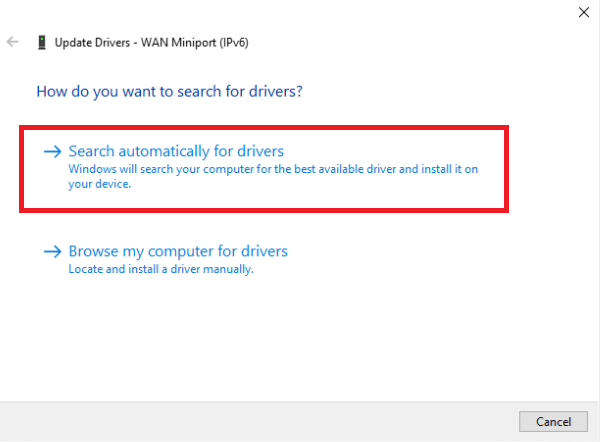
另請閱讀:如何使用 Minecraft 顏色代碼
方法 5:禁用 Windows 防火牆(不推薦)
Windows 防火牆在通過執行多項檢查之前過濾所有流量。 防火牆負責跟踪您的在線活動。 但是,防火牆以錯誤地過濾和篩選合法數據而聞名。 如果 Minecraft 不允許通過防火牆,則可能會出現 Minecraft 無法連接到世界的問題。 您可以訪問互聯網,但無法連接世界。 檢查您的防火牆設置以確保允許 Minecraft 可執行文件 javaw.exe。 要完成操作,請禁用防火牆。 閱讀我們關於如何禁用 Windows 10 防火牆的指南。
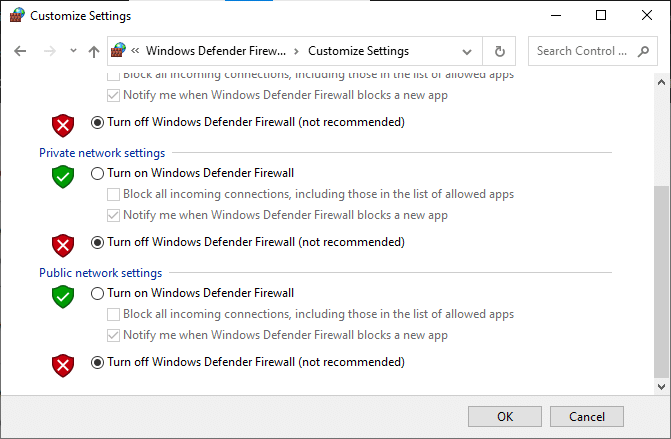
關閉 Windows Defender 防火牆後,請遵循以下幾點。
- 如果您正在使用其他數據包分析器或遊戲助推器,請確保也將其關閉。 據報導,這些遊戲增強程序也會減慢您的互聯網流量。
- 在繼續之前,請確保在進行調整後完全重新啟動 PC 。
- 為避免任何進一步的問題,請嘗試以管理員身份運行 Minecraft,方法是右鍵單擊它並選擇以管理員身份運行選項。
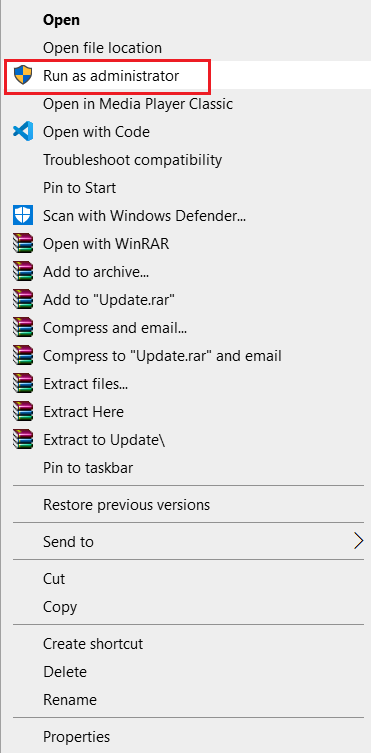
方法 6:使用 VPN 服務器
在繼續使用替代方案之前,在您的計算機上使用 VPN 是另一種選擇。 無法連接到世界的錯誤可能是由互聯網問題引起的。 這些情況可能會損害您與朋友世界的連接,因為服務器擁擠或您的位置有可能中斷連接的特定限制,等等。 當您使用 VPN 時,您可能會欺騙您的 ISP 並通過假裝在另一個國家來訪問遊戲。 這將幫助您克服所有障礙並解決您的 ISP 阻止遊戲的問題。
但是,有一個問題; 除非您擁有大多數組織或公司為其員工提供的 VPN 訪問權限,否則您可能需要從 Internet 下載 VPN 程序。 由於地域變化,Minecraft 程序可能會要求您在設置 VPN 後再次驗證您的帳戶。 之後,查看Minecraft無法連接世界的問題是否已經解決,您可以連接到您的好友世界。 閱讀我們關於如何在 Windows 10 上設置 VPN 的指南。
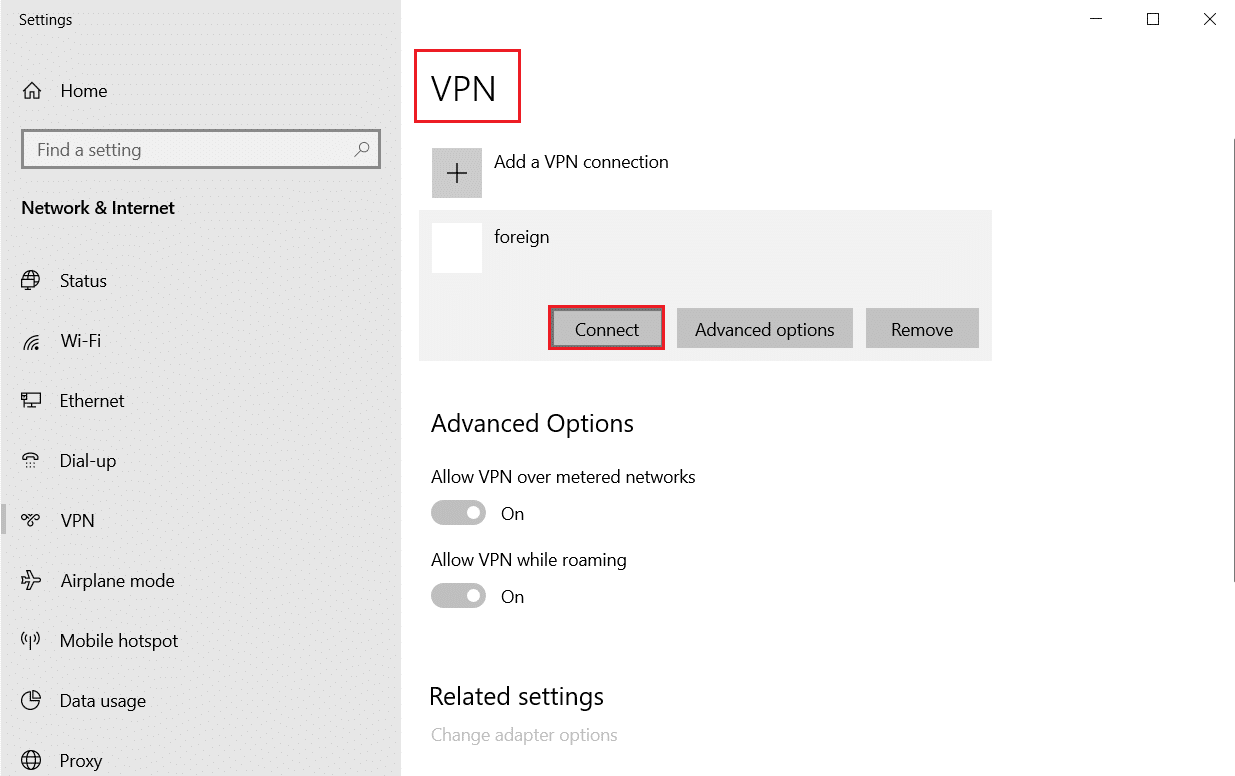
另請閱讀:如何使用 Minecraft 顏色代碼
方法 7:創建新用戶帳戶
眾所周知,用戶配置文件會損壞,並且應用程序經常遇到困難並且無法響應諸如手頭之類的情況。 您可以嘗試創建一個新用戶帳戶並檢查 Minecraft 是否在那里工作。 如果是這樣,則您的用戶帳戶已損壞,您可以繼續將所有數據移至新帳戶,同時刪除舊帳戶。
注意:在繼續之前,請將所有數據文件備份到安全位置。
1. 同時按下Windows + I鍵打開設置。
2. 點擊賬戶。

3. 現在,在窗口左側,選擇家庭和其他用戶選項。
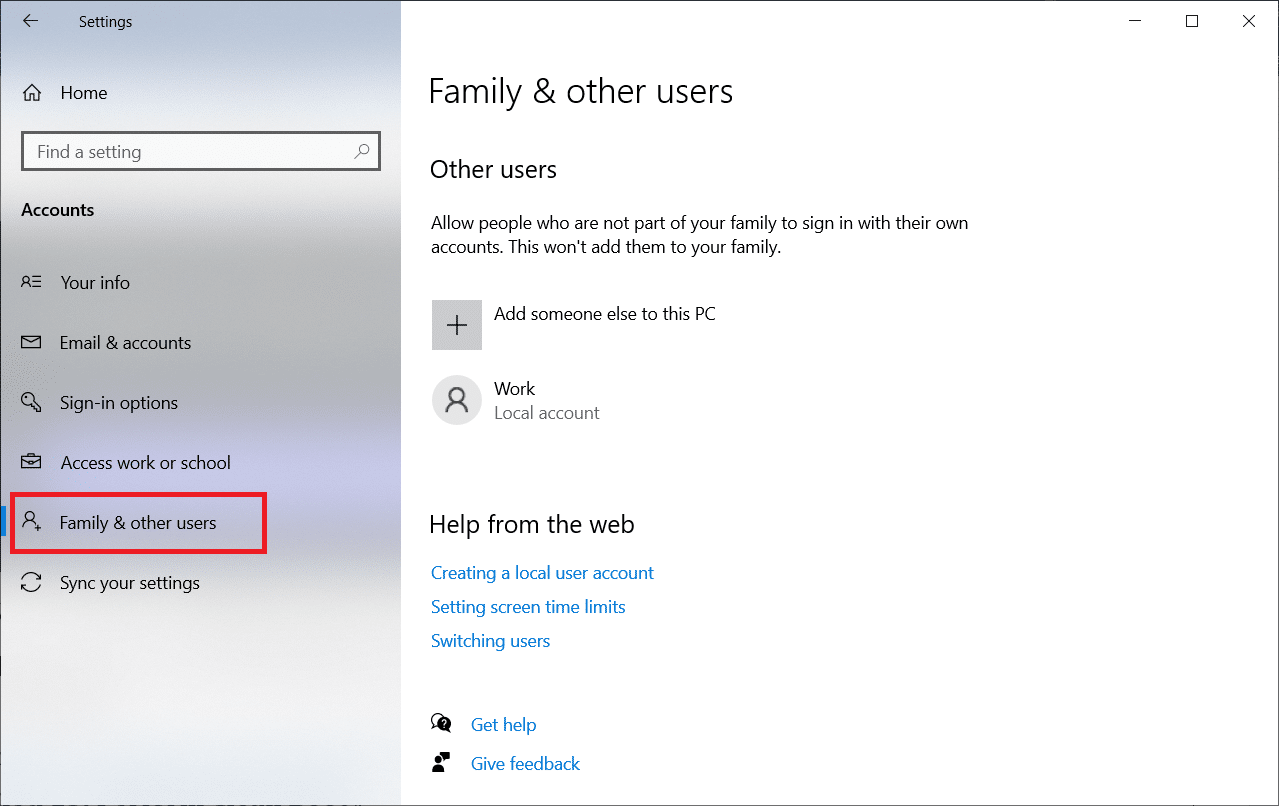
4. 選擇將其他人添加到這台電腦。
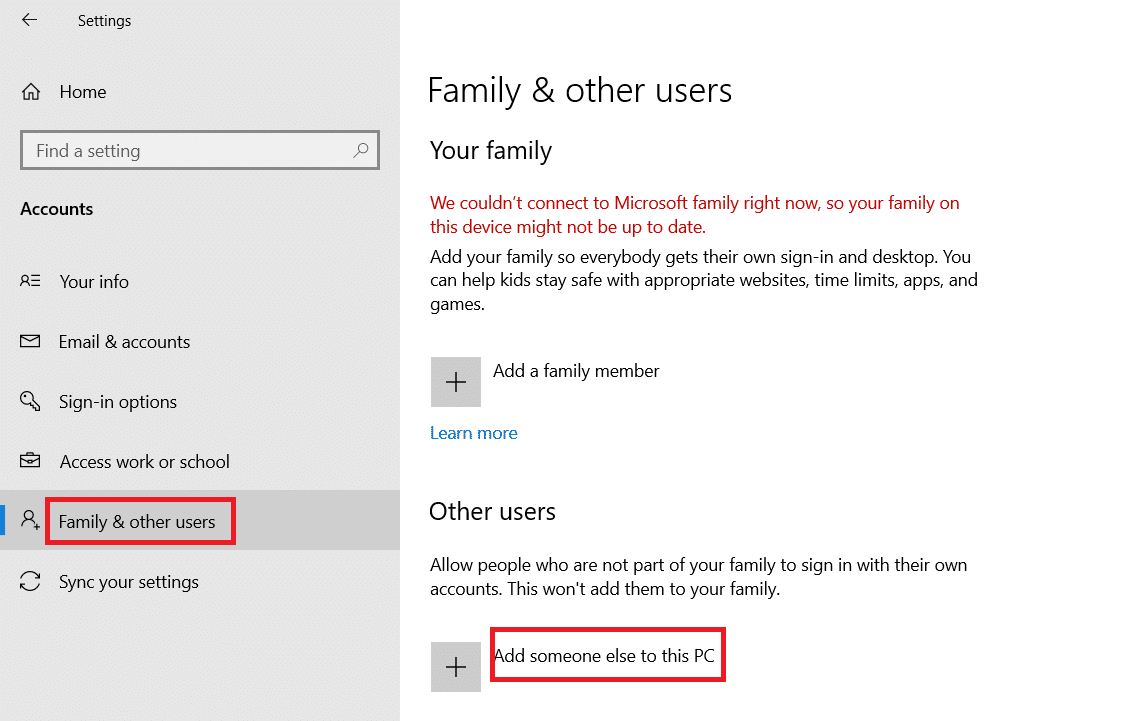
5. 在出現的新窗口中點擊我沒有此人登錄信息。
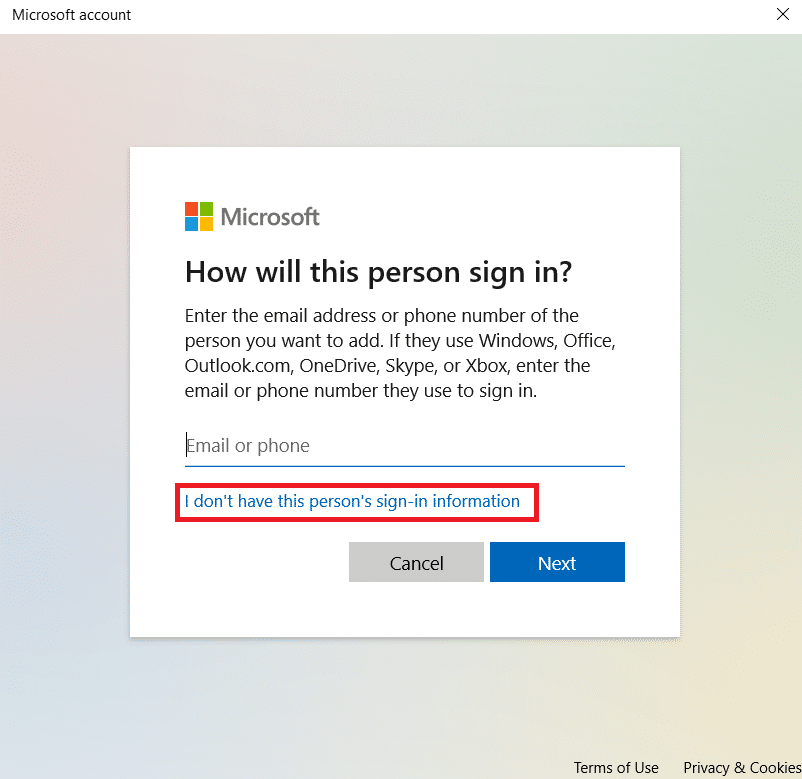
6. 選擇添加沒有 Microsoft 的用戶。
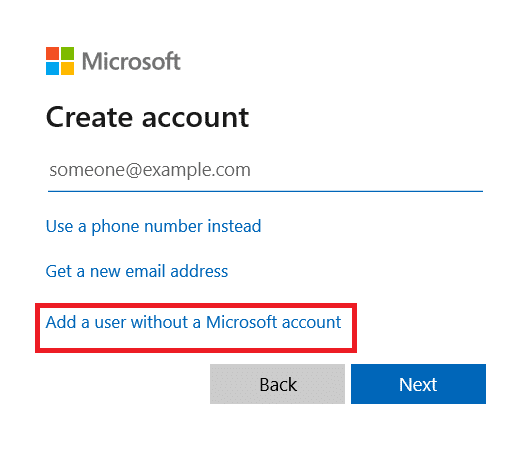
7. 填寫所有必填信息並選擇一個您會記住的簡單密碼。
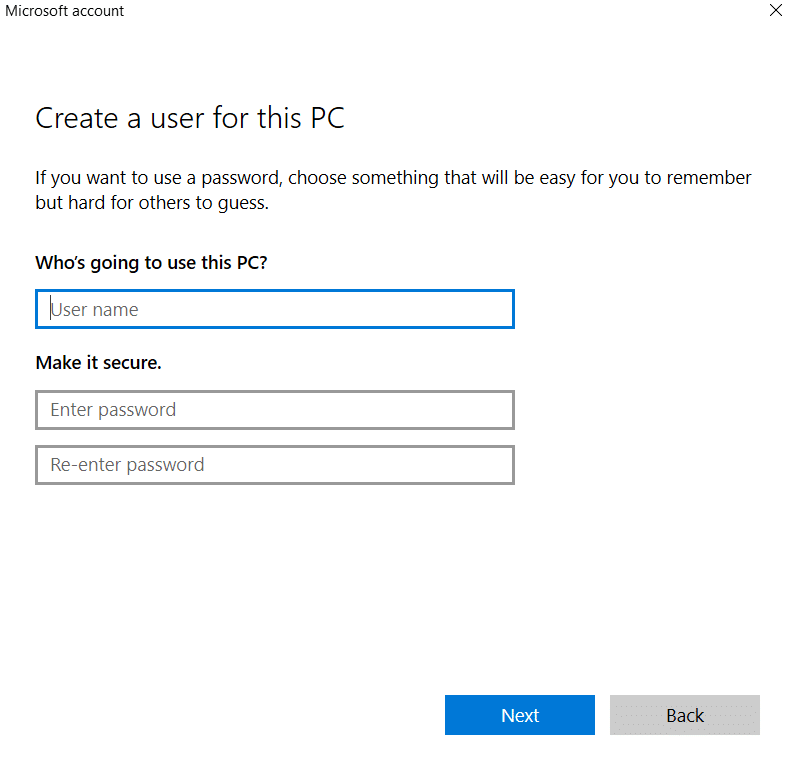
8. 檢查這個新的本地帳戶是否可以運行,並且包含您需要的所有功能。
9. 您的本地帳戶現已建立。
10. 登錄您的帳戶並開始Minecraft遊戲。 檢查它是否在那裡正常工作。
方法 8:重置 Internet Explorer 設置
由於您使用的是 Minecraft 的 Microsoft Store 版本,因此可以安全地假設它遵循 Windows 的 Internet 規則和偏好。 Windows 使用 Internet Explorer 來建立這些選項。 我們先去internet設置,用這個方法重置Internet Explorer設置,然後再查看無法連接world minecraft的問題是否已經解決。
1. 同時按下Windows + R鍵啟動運行對話框。
2. 輸入inetcpl.cpl並按Enter 鍵打開Internet 屬性。
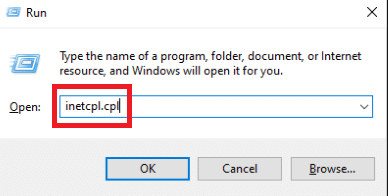
3. 當您在 Internet 屬性中時,轉到高級選項卡並選擇重置Internet Explorer 設置下的重置。
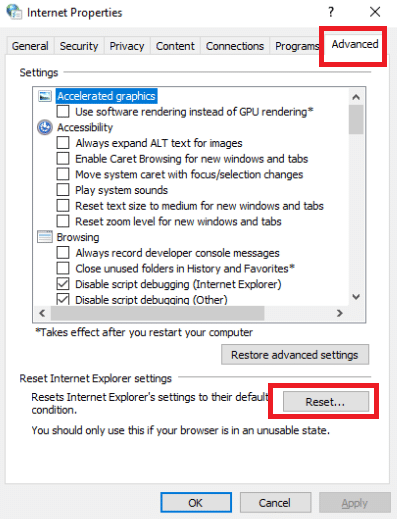
4. 修改完成後,重啟電腦並重新啟動Minecraft 。
檢查是否已解決無法連接到 world minecraft 的問題。
另請閱讀:如何免費獲得 Windows 10 Minecraft 版
方法9:安裝Minecraft Java版
如果以上方法都不起作用,Minecraft 無法連接世界的問題仍然存在,您需要安裝 Minecraft Java 版。 現在有兩種計算機設置可用。 首先,前往 Microsoft Store 並下載 Java 版。 其次,您可以選擇使用 Minecraft 獨立 Java 版。 大多數用戶表示 Java 版本完美地滿足了他們的需求。 卸載當前版本的 Minecraft 和安裝 Java 版本的過程概述如下。
1. 打開運行對話框。
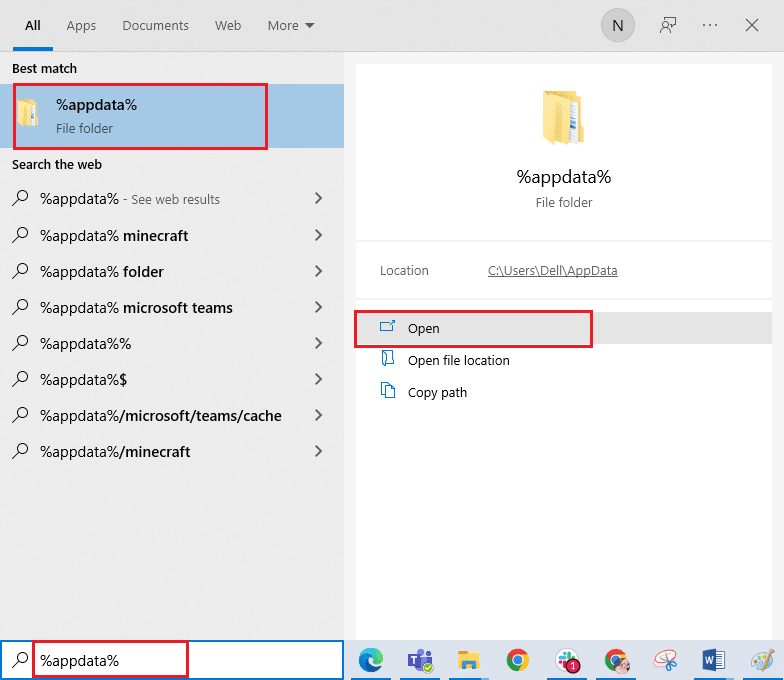
2. 刪除Minecraft文件夾。
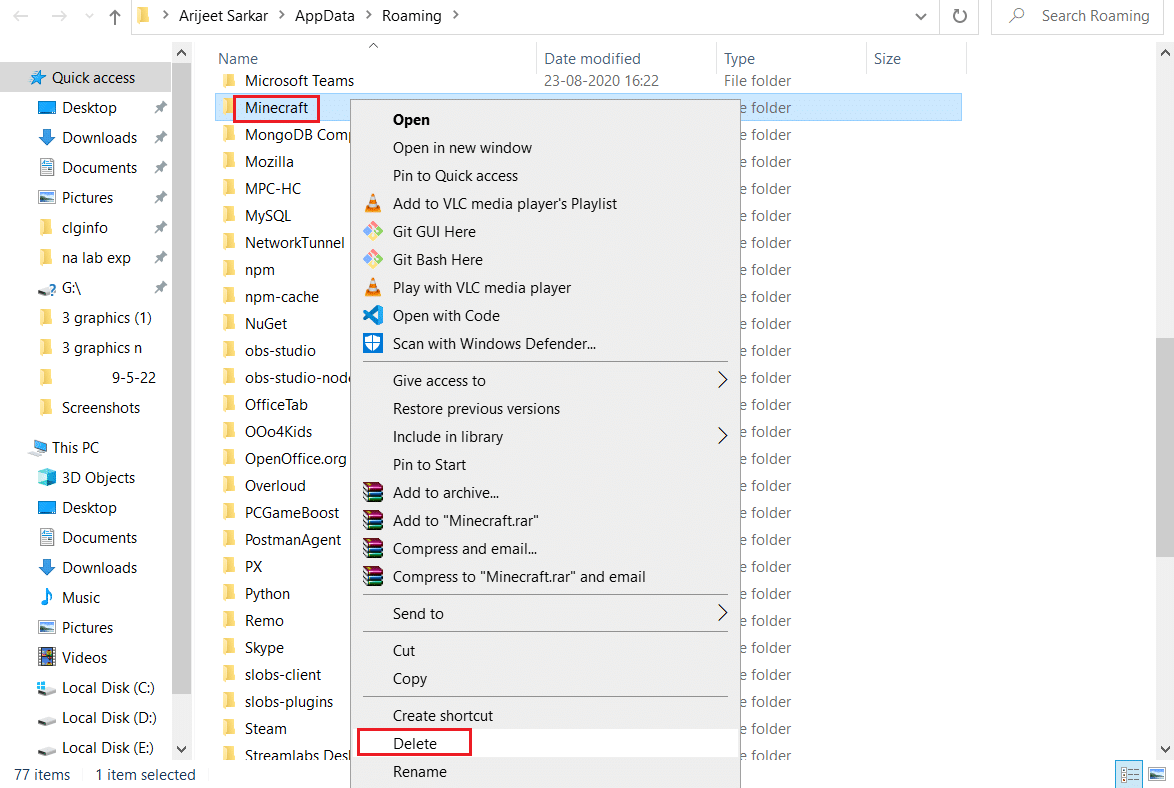
3. 點擊Windows 鍵,輸入%localappdata%並點擊打開。
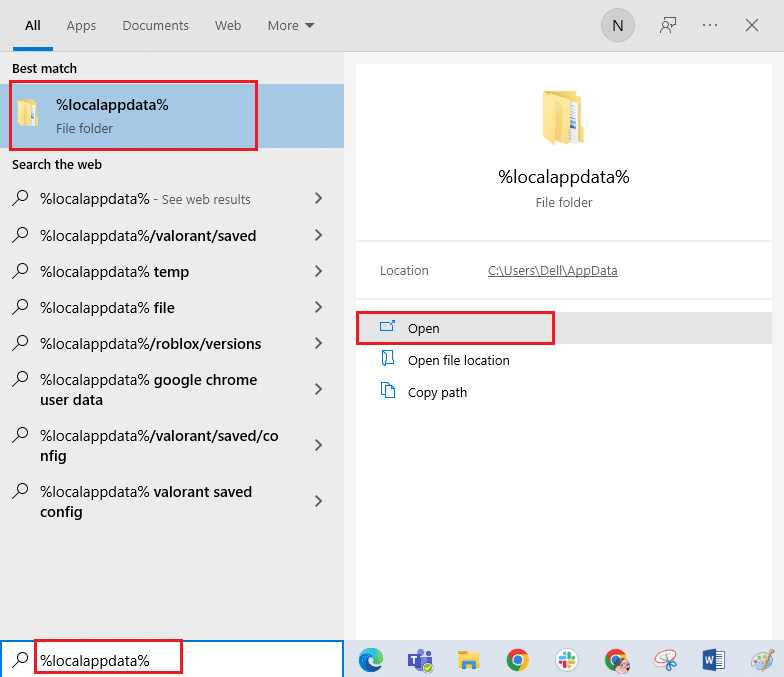
4. 同樣,再次刪除Minecraft文件夾。
5. 啟動運行對話框並輸入appwiz.cpl並按Enter 鍵打開Programs and Features 。
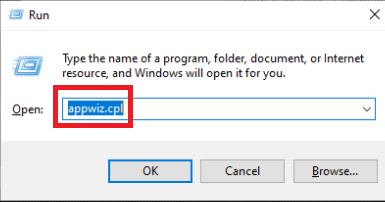
6. 向下滾動並右鍵單擊 Minecraft,然後從出現的菜單中選擇卸載。
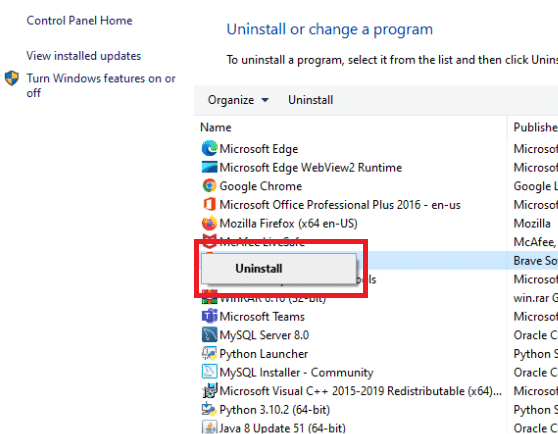
7.然後,卸載後重新啟動PC 。
8. 現在訪問官方 Minecraft 網站並在可訪問的地方下載可執行文件。
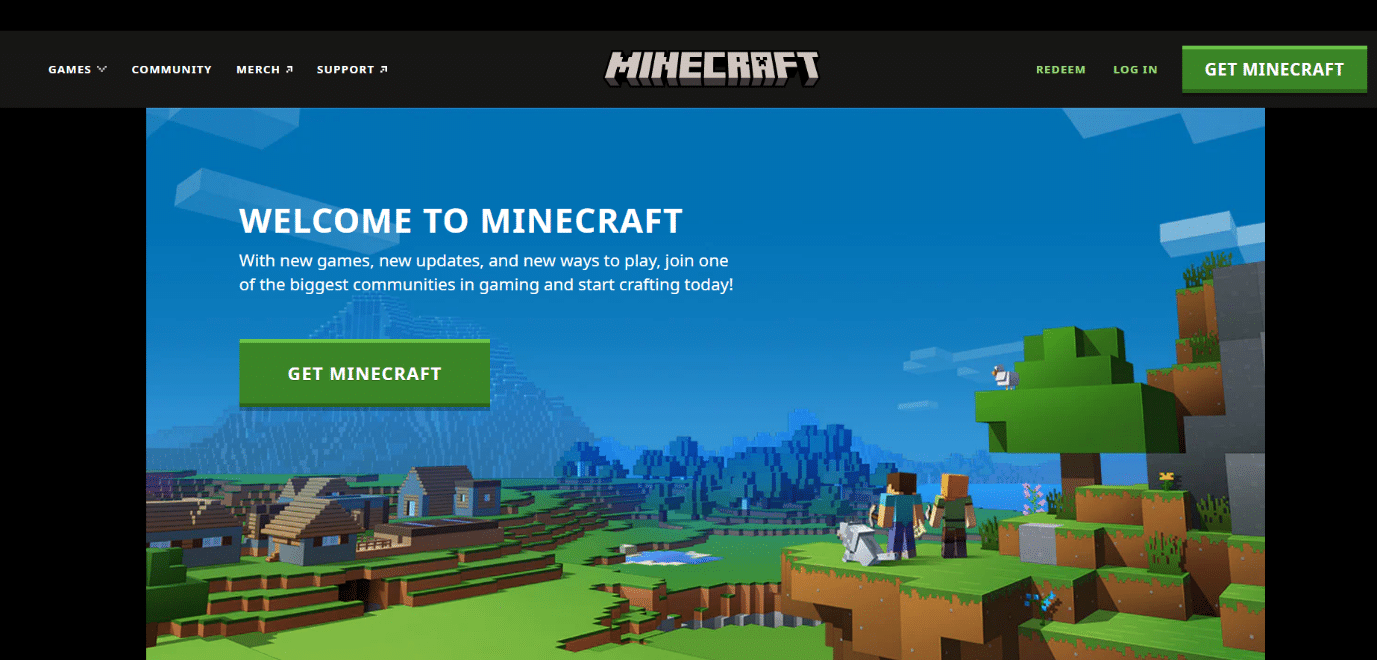
9.安裝完成後,重啟電腦,查看無法連接世界我的世界的問題是否已經解決。
推薦的:
- 如何解除 Android 電視盒的根目錄
- 修復天際不會在 Windows 10 中啟動
- 在 Windows 10 上修復暗黑破壞神 3 錯誤代碼 1016
- 如何啟用 Minecraft 控制器支持
我們希望您發現此信息有用,並且您能夠解決如何解決無法在 Windows 10 中連接到世界 Minecraft的問題。請讓我們知道哪種技術對您最有利。 如果您有任何疑問或意見,請務必使用下面的表格。
